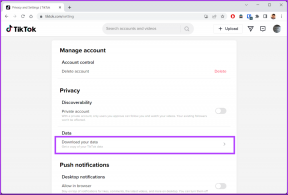Comment exécuter un sondage en ligne à l'aide de formulaires dans Google Docs
Divers / / November 29, 2021
Chaque fois que je veux acheter un nouveau gadget, je prends d'abord l'avis de tous mes amis et collègues avant d'investir. Et le meilleur moyen que j'ai trouvé pour collecter les données agrégées est de créer un formulaire de sondage en ligne. Ces formulaires fournissent une interface interactive pour recueillir les données nécessaires auprès des utilisateurs.
J'utilise Google Docs pour créer tous mes formulaires de sondage en ligne. Google Docs permet à l'utilisateur de créer et de partager des formulaires très confortablement. La collecte de données et leur analyse sont un jeu d'enfant avec. Voyons maintenant comment créer un formulaire de sondage à l'aide de Google Docs.
Comment créer et partager un formulaire Web avec Google Docs
Étape 1: Pour commencer, ouvrez votre Google Docs page d'accueil et créer un nouveau formulaire en utilisant le Créer un nouveau bouton. Si vous travaillez déjà sur un tableur et que vous souhaitez intégrer un formulaire dans celui-ci, vous le faites en cliquant sur Insérer—>Formulaire.

Étape 2: Un nouveau formulaire sera créé et vous pouvez commencer en entrant le titre et une brève description du formulaire. Vous pouvez ajouter des questions au formulaire en utilisant le Ajouter un nouveau bouton en haut. Les questions peuvent être posées de plusieurs manières telles que texte, paragraphe, choix multiple, etc.

Étape 3: Lorsque vous avez terminé de créer le formulaire, il est temps de le partager avec vos contacts et de collecter les données. Vous pouvez soit envoyer le formulaire par e-mail à vos contacts, soit l'intégrer sur des blogs et des forums en utilisant le formulaire de code iframe Plus d'action -> intégrer.

Étape 4: Il ne vous reste plus qu'à attendre la réponse des utilisateurs.

Noter: Vous pouvez utiliser l'un des nombreux thèmes disponibles pour pimenter votre formulaire.
Affichage des réponses au formulaire
Pour voir la réponse des utilisateurs à votre enquête, accédez à votre compte Google Docs et sélectionnez la feuille de calcul appropriée. Lorsque vous ouvrez la feuille de calcul pour ce formulaire, vous verrez les lignes et les colonnes appropriées remplies avec le réponses. Pour voir plus de résumé analytique de votre enquête, cliquez sur Former –> Afficher le résumé .

Le résumé vous montrera toutes les réponses à l'aide de tableaux et graphiques qui vous aidera à avoir un aperçu de l'en un rien de temps.

j'ai créé un exemple de formulaire d'enquête moi-même pour votre meilleure compréhension. N'hésitez pas à explorer le formulaire et à soumettre votre réponse. Si vous avez d'autres questions, posez une question dans la section des commentaires.